Möchten Sie ein Familienfoto oder ein Porträt eines Haustieres kreuzstichen? Das ist keine große Sache!
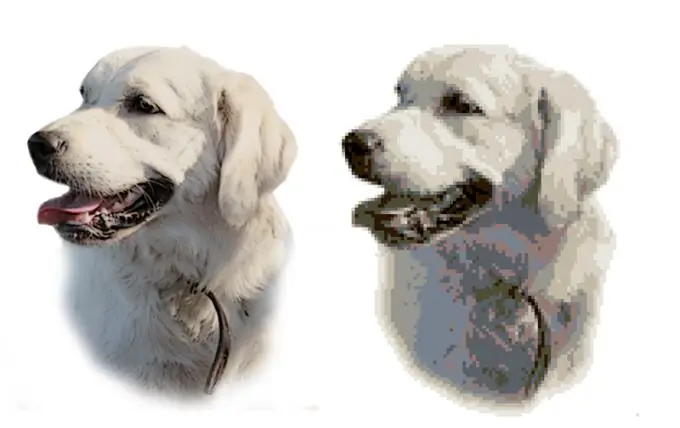
Es ist notwendig
- Das Bild, das Sie in das Stickschema übersetzen möchten.
- Stitch Art Easy Programm (ich habe Version 4.0).
Anleitung
Schritt 1
Laden Sie das Programm Stitch Art Easy von der offiziellen Website herunter und installieren Sie es (es ist ganz einfach in jeder Suchmaschine zu finden). Aufmachen!
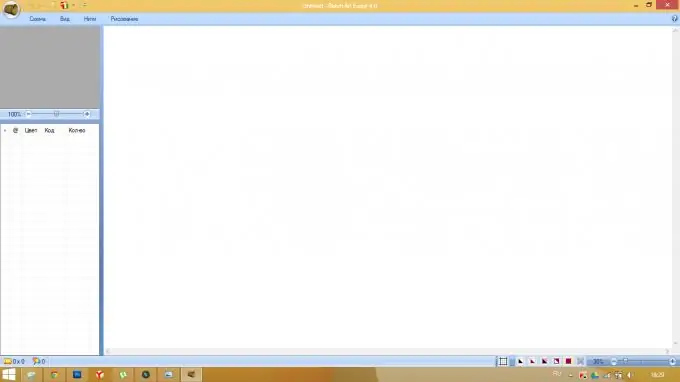
Schritt 2
Wählen Sie im Menü "Schema" -> "Öffnen", suchen Sie das gewünschte Foto auf dem Computer und wählen Sie es aus (ich habe das Foto in Photoshop vorbearbeitet, die Silhouette der zukünftigen Stickerei entlang der Kontur ausgeschnitten, den Hintergrund erstellt made Weiß). Es erscheint das Dialogfeld "Neuer Schema-Assistent", in dem wir weiterarbeiten. Klicken Sie auf die Schaltfläche "Weiter".
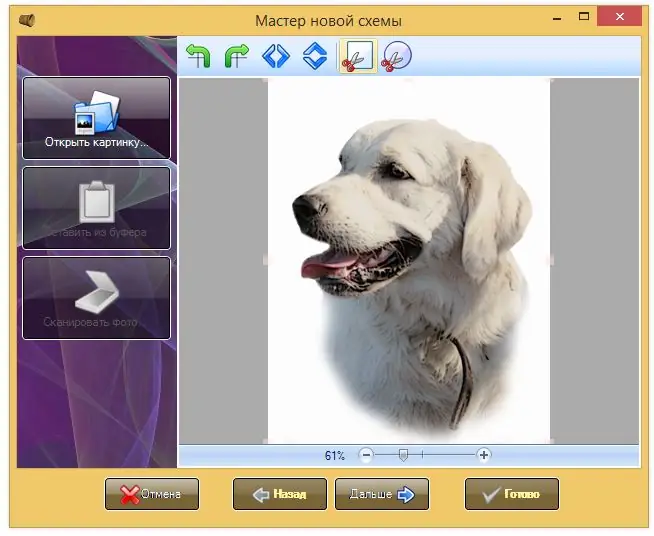
Schritt 3
Jetzt stellen wir die zukünftige Größe der Stickerei ein. Zuerst wird es automatisch eingestellt, aber für mich hat das Programm zum Beispiel die Stickbreite bei 468 Kreuzen gezählt, für mich ist das zu viel, ich habe die Breite von 100 Kreuzen eingegeben, die Höhe wird automatisch neu berechnet unter Beibehaltung der Proportionen von das Bild. Hier kann man auch einen Bildglättungsfilter auswählen, den das Programm automatisch anwendet, gefällt mir am besten. Wählen Sie eine Größe und einen Filter? Klicken Sie auf die Schaltfläche "Weiter".
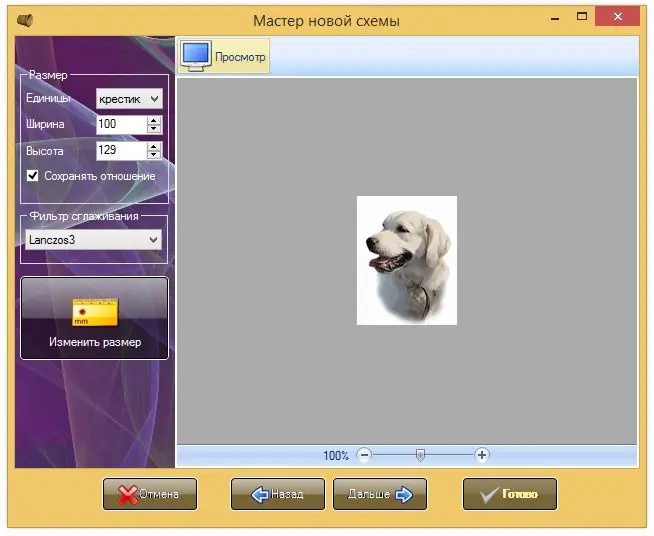
Schritt 4
Im nächsten Fenster werden wir gefragt: Wählen Sie zunächst die Fäden aus, die Sie zum Sticken verwenden möchten. Die Liste der Threads ist nicht die dürftigste, es gibt DMC und Anchor und Madeira, und ich wähle das gute alte Gamma. Zweitens wählen wir die Anzahl der Garnfarben. Das Programm bietet standardmäßig 30 Farben. Vergiss nicht, dass hier auch Weiß enthalten ist, wenn du, wie ich, ein Foto auf weißem Hintergrund hast. Spielen Sie mit der Anzahl der Fäden, zu meiner Überraschung sieht die Stickerei nicht immer besser aus, wenn Sie viele Farben verwenden. Besonders gut hat mir zum Beispiel die Möglichkeit gefallen, die das Programm für 12 Farben bietet. Sie können es in der Abbildung sehen. Versuchen Sie, zu verschiedenen Farbanpassungsmodi zu wechseln, das Ergebnis ist jedes Mal anders. Wählen Sie aus, was Ihnen am besten gefällt. Es gibt auch einen Schieberegler, durch den wir die Farbmischung anpassen können. Ich verwende kein Mischen.
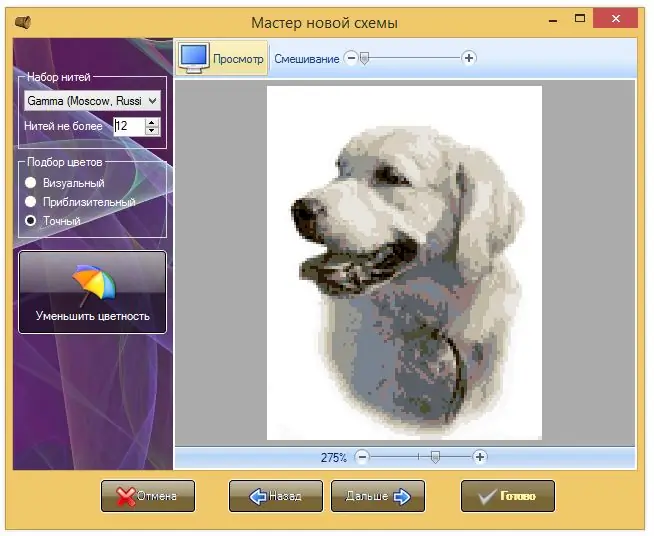
Schritt 5
Es müssen noch die Symbole ausgewählt werden, die die verschiedenen Farben im Diagramm darstellen. Standardmäßig bietet das Programm nicht die einfachsten Symbole, daher empfehle ich Ihnen, die Symbole selbst auszuwählen. Die Abbildung zeigt, welche Symbole ich verwende: Sie sind einfach zu handhaben.
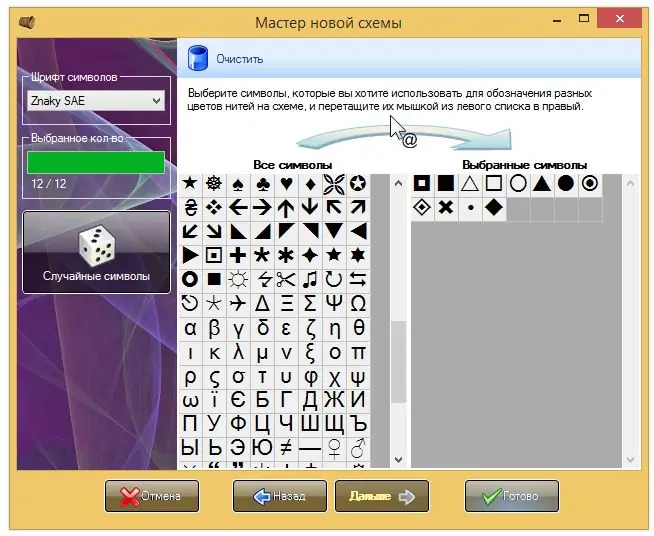
Schritt 6
Drücken Sie die Schaltfläche "Fertig stellen!" und bewundern Sie unser Schema. Im unteren rechten Teil des Programmfensters befinden sich Symbole, mit denen wir das Diagramm auf verschiedene Arten sehen können. Auf der linken Seite sehen wir eine Liste der Garne, die das Programm zum Sticken anbietet, sowie die Anzahl der Kreuze jeder Farbe. Ich war sehr zufrieden mit der Funktion des Programms zum Ändern der Farbe von Fäden - wenn der Laden nicht die gewünschte Farbe hat, können Sie im Programm Anzahlen von Fäden mit ähnlicher Farbe abholen. Wählen Sie dazu den gewünschten Faden aus, indem Sie in der Fadenliste klicken, auf die Schaltfläche „Faden“und „Farbe ändern“klicken. Sie sehen eine Liste mit übereinstimmenden Nummern. Hier können Sie unnötige Threads aus dem Diagramm entfernen (ich habe den weißen entfernt, da dies der Hintergrund ist und nirgendwo sonst im Diagramm verwendet wird).
Zum Drucken auf dem Drucker verwende ich ein Diagramm mit Symbolen und einem Rahmen. Um unser Diagramm auszudrucken, klicken Sie auf "Schema", "Anzeigen und Drucken".






